
Sadržaj:
- Korak 1: Šta je u kutiji?
- Korak 2: Stavite PiAnywhere zajedno sa Raspberry Pi
- Korak 3: Postavljanje Raspberry Pi
- Korak 4: Povežite IOT BIT sa svojim Raspberry Pi
- Korak 5: Jednostavno postavljanje IOT BIT -a
- Korak 6: Preuzmite i instalirajte softver
- Korak 7: Postavite Wvdial i povežite se na Internet
- Korak 8: Postavljanje mrežnog sučelja za automatsko korištenje modema
- Korak 9: Omogućite GPS
- Korak 10: Čestitamo !!
- Autor John Day [email protected].
- Public 2024-01-30 08:09.
- Zadnja izmjena 2025-06-01 06:08.



IOT BIT 4G & LTE šešir za Raspberry Pi
4G (100 mbps prema dolje/ 50 mbps prema gore) - Izuzetno brza internet konekcija za vašu malinu pi, izvrsna za velika preuzimanja i video prijenos.
TheIOT BIT 4G & LTE šešir za Raspberry Pi Beta pruža 4G mobilne podatke za Raspberry Pi mini računar. Naš inteligentni HAT modul pruža vašem Raspberry Pi -u mobilne podatke, podatke o GPS pozicioniranju i podršku za baterije. Ovo je savršen modul za hakere, naučnike i stvaraoce jer daje vašem Pi moćnu povezanost gdje god se nalazili. Jednostavno uključite modul u svoj Raspberry Pi i počnite igrati.
Saznajte više i naručite na
HAT se može lako integrirati sa softverom na vašem operativnom sistemu i omogućiti vam pristup općim internetskim podacima putem mobilne mreže. Koristeći naš API ovaj šešir vam daje mogućnost slanja SMS (tekstualnih) poruka. Omogućavamo i lak pristup ugrađenom GPS -u koji otkriva podatke o lokaciji.
Značajke HAT
- Podržava bilo koju nano sim karticu. Umetnite svoju SIM karticu i krenite
- 4G mobilni podaci za Raspberry Pi
- Jednostavno postavljanje, s jednom komandom terminala, podesite naš softver za pojednostavljivanje Pi Anywhere s vašim Raspberry Pi.
- Probudite svoj Pi ili aktivirajte događaje tekstualnim porukama.
- Opcionalna vanjska antena za bolji prijem.
- Visoko efikasna regulacija snage do 3 ampera.
- Koristite za vanjske projekte sa solarnim panelom i baterijom.
- Može se koristiti zajedno s našim SATSY nadzorom plina HAT
Korak 1: Šta je u kutiji?


Korak 1: Dijelovi u kutiji
- GPS antena
- 1 4G antena,
- 1 3G antena.
- USB kabel za spajanje na Raspberry Pi.
Korak 2: Stavite PiAnywhere zajedno sa Raspberry Pi

- Raspberry Pi zidni utikač u IOT BIT za napajanje IOT BIT -a i Raspberry Pi -a. (Ne morate takođe da priključite Raspberry Pi).
- Stavite 2 antene i GPS antenu u IOT BIT.
- Sim kartica u IOT BIT (koju možete kupiti od bilo kojeg većeg SIM provajdera)
- USB u modem za povezivanje s Raspberry Pi.
Korak 3: Postavljanje Raspberry Pi
Komponente potrebne za rad Raspberry Pi:
- Malina Pi 2 ili 3.
- Monitor.
- Miš i tastatura.
- HDMI kabel.
- Punjač za Raspberry Pi.
- SD kartica (potrebno je više od 8 GB) s najnovijom verzijom Raspbian Jessie.
Vodič za postavljanje softvera Raspberry Pi možete pronaći na
Najnoviju verziju Raspbian Jessie možete pronaći na
Korak 4: Povežite IOT BIT sa svojim Raspberry Pi

- Povežite 40-pinski IOT BIT sa 40-pinski Raspberry Pi.
- Priključite USB iz modema IOT BIT -a u USB priključak na Raspberry Pi.
- Priključite punjač Raspberry Pi na utičnicu za napajanje IOT BIT -a, IOT BIT će napajati vaš Rasberry Pi.
- Za napajanje IOT BIT -a, Raspberry Pi, pritisnite dugme koje u IOT BIT -u prikazuje PWR (napajanje).
Korak 5: Jednostavno postavljanje IOT BIT -a
Postoji više načina da se ovo pokrene. Prvi je preuzimanje slike diska i fleširanje pomoću Win32 Disk Imager -a. Trebat će vam SD kartica od 8 GB ili veća. Link za preuzimanje je ispod:
download.altitude.tech
Za upotrebu uključite IOT BIT uključivanjem kabela za napajanje u USB priključak s oznakom 5V Power. Zatim pritisnemo tipku s oznakom btn za uključivanje modema. Zatim povezujemo drugi USB priključak na malinu pi i na kraju uključujemo malinu pi pritiskom na tipku pwr.
Takođe, možete koristiti IOT BIT na Windows sistemu. Sve što trebate učiniti je koristiti ove upravljačke programe i instalirati ih:
Korak 6: Preuzmite i instalirajte softver
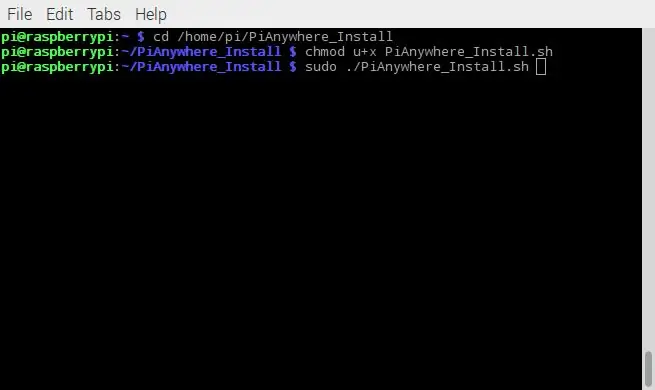
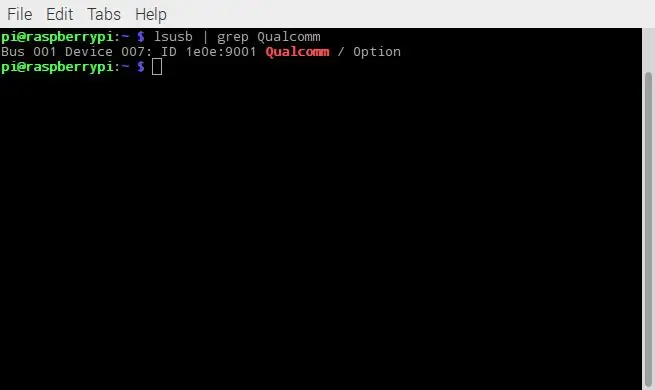
Nakon što su dvije ploče uspješno spojene i LED za napajanje svijetli. Sljedeći zadatak je preuzimanje ispravnog softvera za IOT BIT za rad s Raspberry Pi. Preporučuje se upotreba najnovije verzije Raspbian Jessie.
Otvorite terminal i upišite:
- git clone
- cd PiAnywhere_Install/
- chmod u+x./PiAnywhere_Install.sh
- sudo./PiAnywhere_Install.sh
Ovo bi trebalo potrajati oko 30 minuta jer instalacija zaglavlja jezgre traje dugo. Ali kad ovo dovršite i vaš IOT BIT se poveže putem USB -a na Raspberry Pi, trebali biste ga moći pokrenuti
lsusb | grep Qualcomm
I pogledajte povezan Qualcomm uređaj. Kao završnu provjeru možete i pokrenuti
ls /dev /ttyUSB*
I pogledajte 5 povezanih USB uređaja, ovo su virtualni com portovi za modem.
Korak 7: Postavite Wvdial i povežite se na Internet
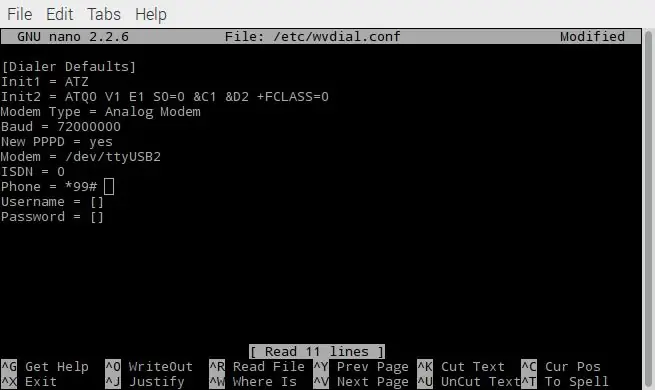
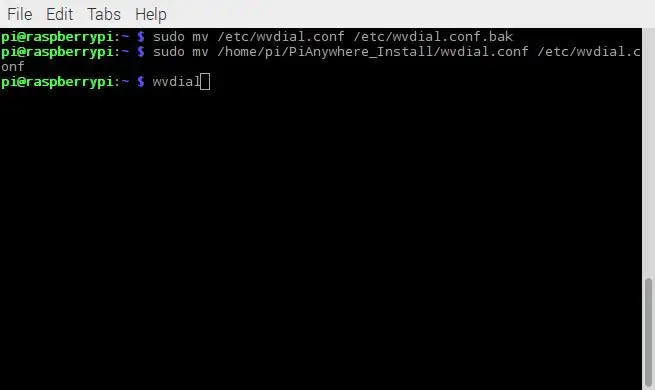
Jedna od važnih karakteristika IOT BIT 4G je njegova sposobnost povezivanja na internet putem mobilne mreže, ali za to ga je potrebno konfigurirati. Ovaj korak će obuhvatiti vezu između IOT BIT -a i interneta pomoću podataka sa SIM kartice.
Sada moramo konfigurirati datoteku wvdial.conf kako bi se IOT BIT -u omogućilo povezivanje s internetom pomoću vaše SIM kartice. Trebat će vam USSD kôd koji se koristi za preuzimanje registrovanog broja sim kartica. Na primjer, na giffgaffu je ovaj kod *99#. Ili možete jednostavno upotrijebiti telefonski broj SIM kartice ako ne možete pronaći USSD kôd, ali zapamtite da ćete morati promijeniti datoteku da biste promijenili broj ako promijenite sim.
Zato ćemo morati otvoriti datoteku koja se nalazi u mapi iotbit_Install pod nazivom wvdial.conf pomoću uređivača teksta po vašem izboru.
sudo nano /home/pi/iotbit_Install/wvdial.conf
Zatim u datoteku dodajte svoj USSD kôd ili telefonski broj u polje 'Telefon ='. Zatim spremite i izađite iz datoteke pritiskom na ctrl+x, a zatim y
Sada moramo premjestiti ovu datoteku na pravo mjesto kako bi je sistem mogao pronaći.
- sudo mv /etc/wvdial.conf /etc/wvdial.conf.bak
- sudo mv /home/pi/iotbit_Install/wvdial.conf /etc/wvdial.conf
- sudo wvdial
Ovaj zadnji korak traje oko 30 sekundi. Ako uspijete, trebali biste biti povezani s internetom sa svojim Raspberry Pi. Čestitamo!
Korak 8: Postavljanje mrežnog sučelja za automatsko korištenje modema
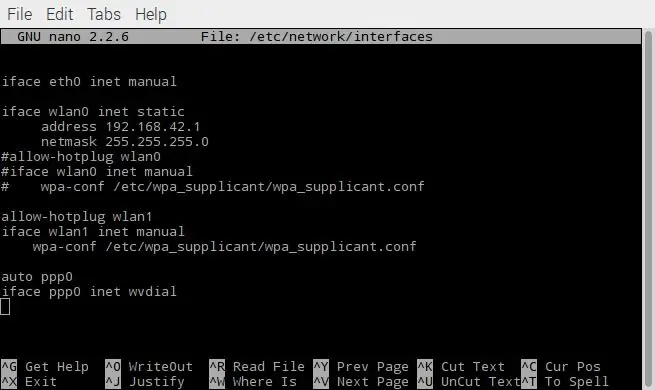
Da bismo omogućili Pi -u automatsko povezivanje IOT BIT -a s internetom putem mobilne mreže, koristimo sljedeće korake.
Prvo otvorite datoteku koja se zove interfejsi koristeći:
sudo nano/etc/network/sučelja
Zatim dodajte sljedeće retke pri dnu datoteke:
- auto ppp0
- iface ppp0 inet wvdial
Zatim ponovno pokrenite Pi, pazeći da je PiAnywhere uključen i da je USB priključak za modem spojen na Pi.
sudo reboot
Ako uspijete kad se Raspberry Pi pokrene, trebali biste se moći povezati s internetom koristeći svoj IOT BIT.
Korak 9: Omogućite GPS
IOT BIT ima GPS funkciju, ali je potrebno aktivirati. Prvo, potrebno je instalirati minicom kako bi se testirao GPS. To se radi pomoću sljedeće naredbe:
$ sudo apt-get install minicom
Ovo je terminal koji radi u komandnom prozoru, unesite minicom terminal pomoću:
minicom -D /dev /ttyUSB2
Da biste aktivirali minicom pritisnite CTRL+A, a zatim Z, ovo će prikazati sve različite opcije koje se mogu koristiti. Lokalni eho će morati biti omogućen. To se postiže pritiskom na CTRL+A, a zatim E. Nakon što je ovo omogućeno, možete omogućiti GPS, to se radi upisivanjem unutar minicom terminala:
AT+CGPS = 1
Pokazat će se poruka Ok! Da biste dobili informacije o GPS lokaciji, koristite sljedeću naredbu:
AT+CGPSINFO
Korak 10: Čestitamo !!
Sada ste pokrenuli IOT BIT i s njim možete napraviti neke nevjerojatne eksperimente. Također organiziramo natjecanja za instruktore. Ako kupite IOT BIT od nas Pianywhere.com i napišete uputstva o svom projektu, vratit ćemo vam do 100% vašeg novca, ovisno o kvaliteti.
Kad završite samo nas označite u njoj kako bismo mogli pogledati.
Preporučuje se:
Šešir nije šešir - šešir za ljude koji zaista ne nose šešire, ali bi htjeli iskustvo šešira: 8 koraka

Šešir ne šešir - šešir za ljude koji zaista ne nose šešire, ali bi hteli iskustvo sa šeširom: Uvek sam želeo da mogu da budem šešir, ali nikada nisam pronašao šešir koji bi mi odgovarao. Ovaj " šešir nije šešir, " ili fascinator kako se zove, rješenje je gornjeg kora za moj problem sa šeširom u kojem bih mogao prisustvovati derbiju u Kentuckyju, u vakuumu
Monitor svemirskog puzanja (poznat i kao: Nema više smrznutih cijevi !!): 12 koraka (sa slikama)

Monitor svemirskog puzanja (poznat i kao: Nema više smrznutih cijevi !!): Voda u moju kuću dolazi iz mog bunara kroz nezagrijani prostor za puzanje. Kroz ovaj prostor prolazi i sav vodovod u kuhinji i kupaonici. (Unutrašnji vodoinstalaterski radovi su sredinom 70-ih godina prošli put zamislili šamar!) Koristio sam toplinske lampe na
Arduino stroj koji daje zadatke (poznat i kao: Kako napraviti vlastiti Bop-it!): 5 koraka

Arduino mašina koja daje zadatke (poznata i kao: Pravljenje sopstvenog Bop-it-a!): Za studij koji trenutno pratim dobio sam zadatak da napravim nešto sa Arduinom. Nabavio sam sebi standardnu zbirku materijala iz škole i smislio nešto što bi im pomoglo, s minimalnom vanjskom prostirkom
Pokrenite gerilski Drive-in (poznat i kao MobMov): 6 koraka (sa slikama)

Pokrenite gerilski Drive-in (poznat i kao MobMov): Jeste li ikada poželjeli voditi kazalište na otvorenom ala MobMov.org ili Santa Cruz Guerrilla Drive-in? Ovaj instruktor će vam reći koja vam je oprema potrebna i kako je postaviti. Cyberpunk urbano kazalište, evo nas
Mini-stativ sa 3 osi, loptasti stativ Thingie (poznat i kao podloga za tenis): 5 koraka

Troosni mini stativ Thingie s 3 osi (poznat i kao teniska podloga): Pretpostavljam da je naslov prilično razumljiv, ali slika vrijedi tisuću riječi! Ovo je moj prvi instruktor pa se konstruktivni komentari cijene. Prvobitno sam ovo objavio na svom blogu, a nakon što su moji prijatelji dosta negodovali da objave ovdje, ja
